笔记本无线网卡怎么打开?打开笔记本无线网卡的操作方法
时间:4年前 游览量:726 标签: 无线网卡 笔记本 无线网络 打开 方法 nbsp 点击 操作 怎么 快捷键
无线网络普及的时代,网络的使用是越来越普遍,而无线网卡的功能跟普通电脑网卡一样,是用来连接到局域网上的,有笔记本的用户就问了笔记本无线上网卡怎么打开?下面,正务库(www.zhengwuku.com)就来跟大家讲解打开笔记本无线网卡的操作。
随着无线网络的流行,只要设备中拥有无线网卡都可以实现无线上网,很多菜鸟朋友对无线网络都不是很了解,不知道什么是无线网卡?更别提打开笔记本无线网卡了,怎么操作?下面,正务库(www.zhengwuku.com)就来跟大家分享打开笔记本无线网卡的操作方法。
笔记本无线网卡怎么打开
方法一:
右击“网络图标”,从弹出的菜单中选择“打开网络和共享中心”。
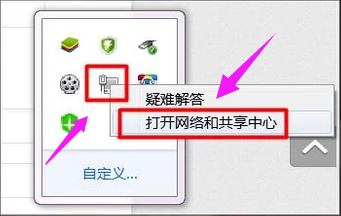
在弹出的文本框中,点击“更改适配器设置”。
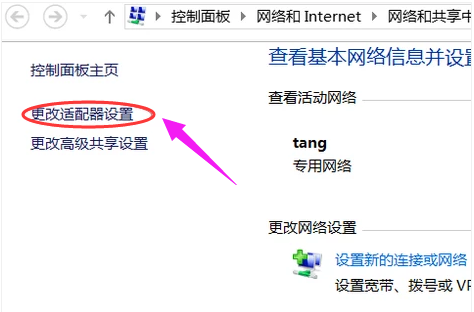
鼠标右键点击被禁用的无线网卡图标,点击“启用”项即可。
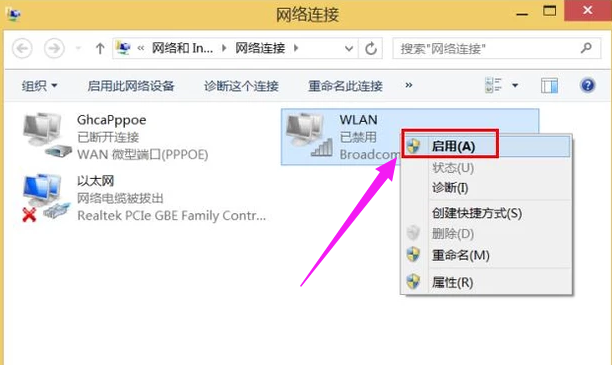
方法二:
对一般的笔记本电脑,在电脑正面或侧面找到无线网卡的开关,把开关拨到ON即可连接无线网络。

方法三:
使用键盘快捷键开启无线网络。即用“Fn+F8”或“Fn+F5”,不同的电脑快捷键不同。
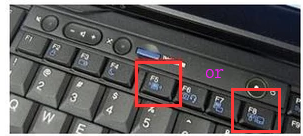
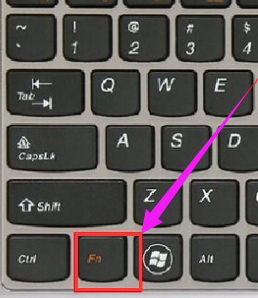
以上就是笔记本无线网卡打开的方法。
如果觉得有帮助可以点击收藏我们,方便后期需要。